どうも、こうすけ(@kosuke_upd)です。
今回は、作成した Chrome 拡張機能を Chrome ウェブストアに公開する方法を解説します。
僕は以前より Chrome の拡張機能を作成していたのですが、ようやく一段落して Chrome ウェブストアに公開しました。今回はそのときの公開手順をもとに解説していきます。
準備:必要なもの
Chrome 拡張機能を Chrome ウェブストアに公開するためには、下記3点が必要です。
- zip ファイルに圧縮したプロジェクトディレクトリ
- デベロッパー登録手数料 US5$
- Chrome ウェブストアに表示させる画像などの素材
では、作成した Chrome 拡張機能を Chrome ウェブストアに公開する具体的な手順を見ていきましょう。
手順1. プロジェクトディレクトリを Chrome ウェブストアにアップロード
まずは作成したプロジェクトディレクトリを Chrome ウェブストアにアップロードしていきましょう。
「Chrome ウェブストア」を開き、画面右上の歯車をクリックします。

そして「デベロッパーダッシュボード」をクリックしましょう。
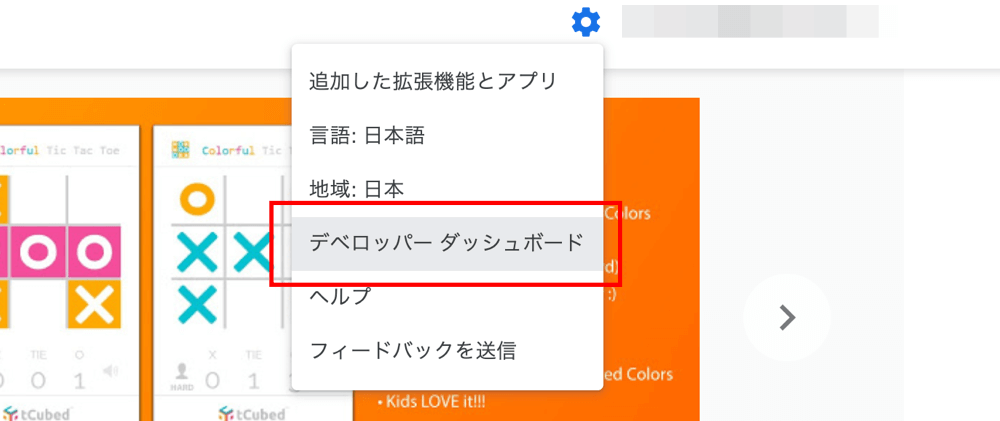
こちらが Chrome ウェブストアのデベロッパーダッシュボードです。作成した Chrome 拡張機能を公開したり、編集したり、更新したりする場合はこちらで行います。
作成した Chrome 拡張機能をアップロードするために、「新しいアイテムを追加する」をクリックしましょう。

規約とうを読み、問題なければ「同意する」をクリックしましょう。
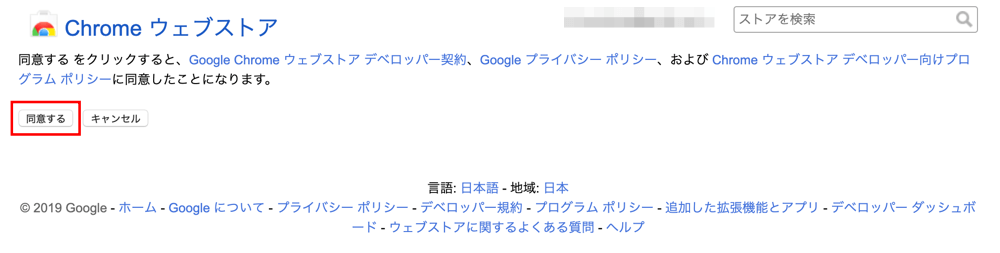
「ファイルを選択」をクリックし、作成した Chrome 拡張機能を zip ファイル化したものを選択しましょう。
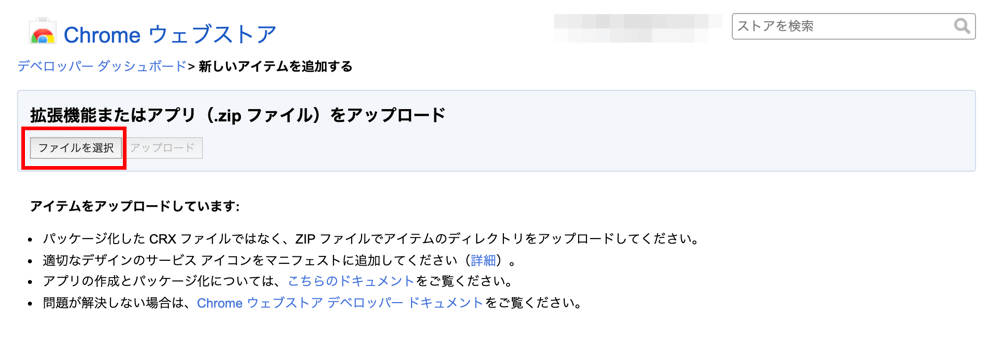
そして「アップロード」を選択します。

手順2. Chrome 拡張機能の情報を入力して公開
引き続き Chrome 拡張機能の情報入力ページに遷移するので、それぞれ入力していきましょう。
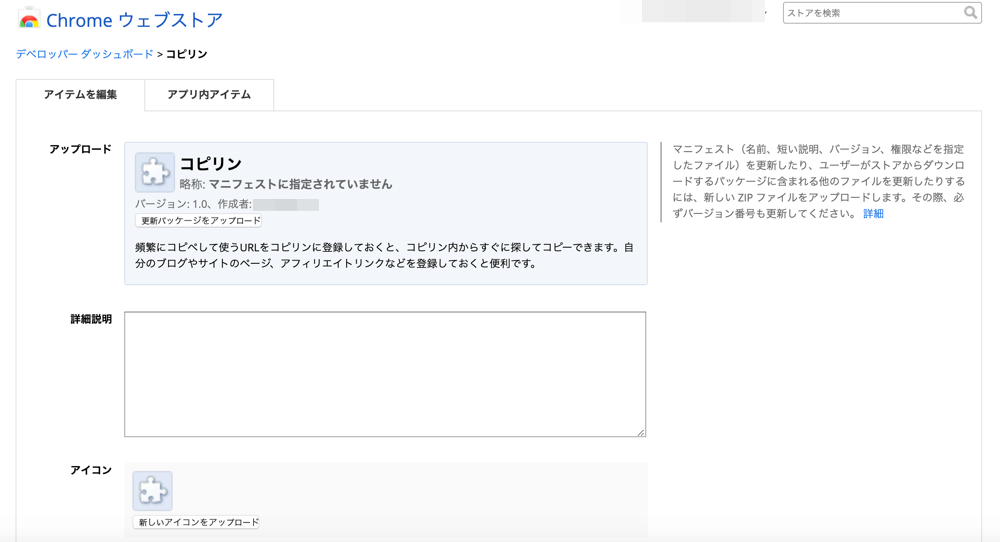
それぞれ入力したら、公開する前に「変更をプレビュー」をクリックし、Chrome ウェブストアでどのように表示されるかを確認しましょう。

こちらがプレビュー画面です。確認したら、画面上部の「ダッシュボードに戻る」を選択しましょう。
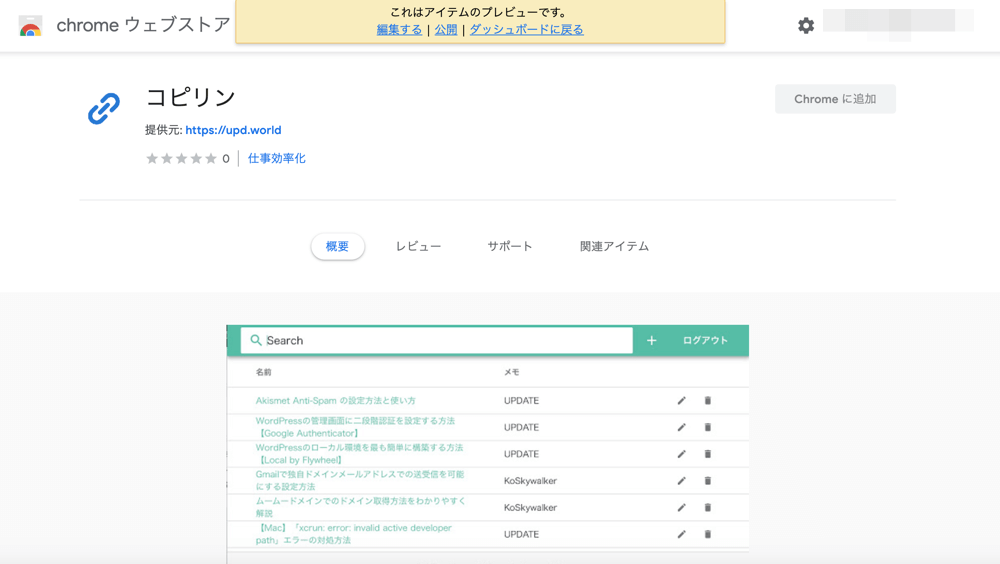
問題なければ「変更を公開」をクリックしましょう。

確認画面が表示されるので、「OK」をクリックしましょう。
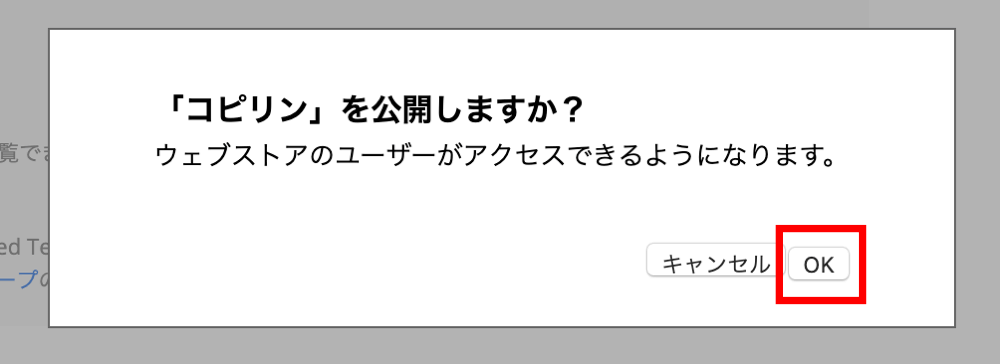
すると、Chrome 拡張機能が公開されます。ただし、引き続きデベロッパー登録手数料を支払う必要があるので、「ダッシュボードに戻る」を選択しましょう。

手順3. デベロッパー登録手数料を支払う
ダッシュボードに戻ったら、下にスクロールしましょう。

「今すぐこの料金を支払う」をクリックしましょう。
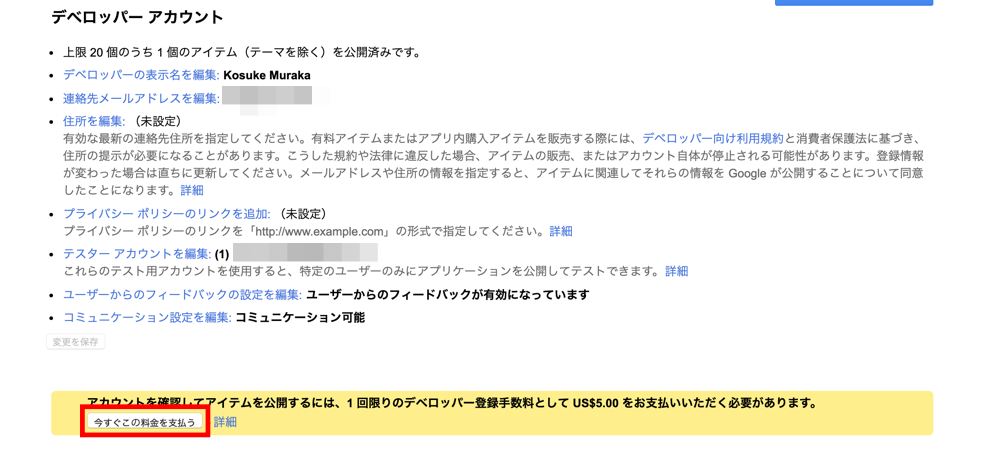
支払い画面が表示されるので、支払い情報を入力し、「購入」をクリックしましょう。
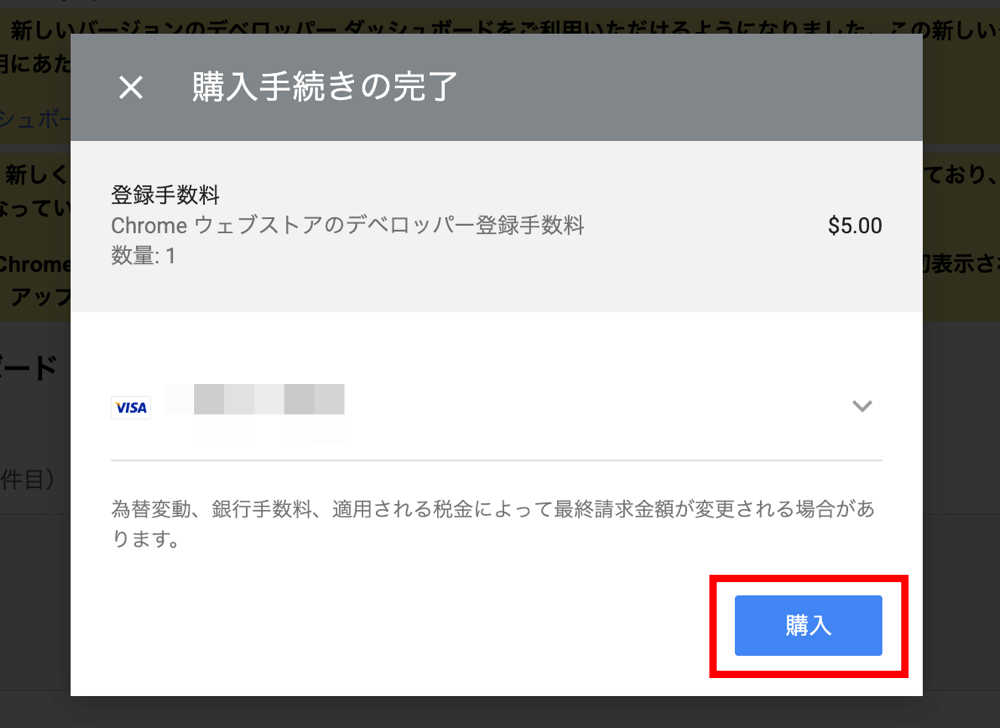
以上で支払いも完了し、Chrome 拡張機能の公開も完了です。
手順4. 公開した Chrome 拡張機能の詳細ページを確認
最後に、公開した Chrome 拡張機能の詳細ページを確認してみましょう。ダッシュボードの拡張機能名の部分をクリックします。

すると、公開した Chrome 拡張機能の詳細ページが開きました。これで誰でもこのページを開き、拡張機能をインストールすることもできます。実際に自分でインストールし、使ってみてください。

最後に
今回は、作成した Chrome 拡張機能を Chrome ウェブストアに公開する方法を解説しました。
自分で作成したプロダクトをたったの US5$ で世に公開できるのはとてもありがたいですね!ぜひ今回の記事を参考にして Chrome 拡張機能を公開してみてください。
\ 記事が良かったらシェア! /

